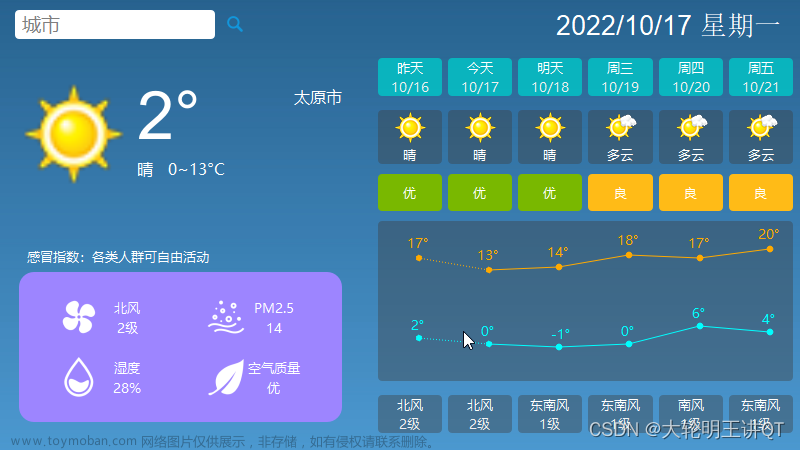介绍
最近做了一款键鼠自动化,想第一次安装打开后搞一个引导界面,找了好多资料没啥参考,偶然发现qt有引导界面如下图。

Qt整挺好,但是未找到源码,真的不想手撸,(源码找到了但是Qt整起来太复杂,没法拿来直接用,还是得撸)地地址
下图是仿照qt实现,除了qt明亮边缘的渐变其余部分均已实现,箭头完美复刻,支持上下左右。
废话少说
直接上代码
#ifndef TOURGUIDE_H
#define TOURGUIDE_H
#include <QWidget>
#include <QPaintEvent>
#include <QPainter>
#include <QPalette>
#include <QBrush>
enum WSAD_POS {
TOP_POS,
DOWN_PPOS,
LEFT_POS,
RIGHT_POS
};
class TourGuide : public QWidget
{
Q_OBJECT
public:
explicit TourGuide(QWidget* w, QWidget *parent = 0);
void onAddWidget(QWidget* w, QString title, QStringList contentList, int pos);
signals:
public slots:
protected:
void paintEvent(QPaintEvent *event);
void mousePressEvent(QMouseEvent *event);
private:
//绘制箭头 WSAD绘制方向
void drawArrows(QPainter& painter, QPoint pos, QRect rect, WSAD_POS WSAD);
private:
QList<QWidget*> m_ListWidget;
QList<QString> m_ListWidgetStr;
QList<QStringList> m_ListWidgetStrList;
QList<WSAD_POS> m_ListWidgetPos;
int m_index = 0;
QWidget* m_MainWindows;
QLine targetLine;
};
#endif // TOURGUIDE_H
#include "tourguide.h"
#include <QDebug>
TourGuide::TourGuide(QWidget *w, QWidget *parent) : QWidget(parent)
{
m_MainWindows = w;
}
void TourGuide::onAddWidget(QWidget *w, QString title, QStringList contentList, int pos)
{
m_ListWidget << w;
m_ListWidgetStr << title;
m_ListWidgetStrList << contentList;
m_ListWidgetPos << WSAD_POS(pos);
}
void TourGuide::paintEvent(QPaintEvent *event)
{
Q_UNUSED(event);
if (m_index < 0 || m_index >= m_ListWidget.size())
return;
QPainter painter(this);
painter.setRenderHint(QPainter::Antialiasing);
QWidget *currentWidget = m_ListWidget[m_index];
if (!currentWidget)
return;
// 获取QWidget在主窗体的位置
QPoint guidePos = currentWidget->mapTo(m_MainWindows, QPoint(0, 0));
QRect rect(guidePos.x(), guidePos.y(), currentWidget->width(), currentWidget->height());
//循环如果包含该ui就不绘制
painter.setPen(Qt::NoPen);
painter.setBrush(QColor(0, 0, 0, 100));
// 当前widget的大小
int fullWidth = this->width();
int fullHeight = this->height();
// 计算四周矩形区域
QRect topRect(0, 0, fullWidth, rect.y());
QRect bottomRect(0, rect.y() + rect.height(), fullWidth, fullHeight - (rect.y() + rect.height()));
QRect leftRect(0, rect.y(), rect.x(), rect.height());
QRect rightRect(rect.x() + rect.width(), rect.y(), fullWidth - (rect.x() + rect.width()), rect.height());
// 设置笔刷
painter.setBrush(QColor(0, 0, 0, 100));
// 绘制四周矩形 把ui的位置进行空出来,绘制它的四个区域,仅支持规则ui,这样就不支持奇形怪状
painter.drawRect(topRect);
painter.drawRect(bottomRect);
painter.drawRect(leftRect);
painter.drawRect(rightRect);
painter.setBrush(QColor(0, 0, 0, 0));
QPen pen(Qt::green);
//圈出来
pen.setWidth(1);
painter.setPen(pen);
painter.drawRect(rect);
drawArrows(painter, guidePos, currentWidget->rect(), m_ListWidgetPos.at(m_index));
// 绘制矩形框和箭头
// 绘制文字
painter.setPen(Qt::white); // 设置文字颜色为白色
QFont font = painter.font(); // 获取当前字体设置
font.setPointSize(18); // 设置字体大小
font.setBold(true); // 设置为粗体
painter.setFont(font); // 应用设置后的字体
// 获取文本的宽度和高度
QRectF textRect = painter.boundingRect(QRectF(), Qt::AlignCenter, m_ListWidgetStr.at(m_index));
// 计算文字应该绘制的位置,使其居中在窗口中央
qreal x = (this->width() - textRect.width()) / 2;
qreal y = (this->height() - textRect.height()) / 2;
// 绘制标题文字
painter.drawText(QPointF(x, y), m_ListWidgetStr.at(m_index));
QStringList list = m_ListWidgetStrList.at(m_index);
// 绘制子文字
for (int i = 0 ; i < list.size(); ++i) {
textRect = painter.boundingRect(QRectF(), Qt::AlignCenter, list.at(i));
x = (this->width() - textRect.width()) / 2;
y = (this->height() - textRect.height()) / 2 + ((i+1) * 40);
font.setPointSize(12);
font.setBold(false);
painter.setFont(font); // 应用设置后的字体
// 绘制标题文字
painter.drawText(QPointF(x, y), list.at(i));
}
}
void TourGuide::mousePressEvent(QMouseEvent *event)
{
if (event->type() == QMouseEvent::MouseButtonPress) {
this->update();
qDebug() << m_index;
if (m_index < m_ListWidget.size()) {
m_index++;
}
else {
this->close();
}
}
}
void TourGuide::drawArrows(QPainter &painter, QPoint pos, QRect rect, WSAD_POS WSAD)
{
QPoint f1Start;
QPoint f1Stop;
QPoint f2Start;
QPoint f2Stop;
QPoint f3Start;
QPoint f3Stop;
if (WSAD == TOP_POS) {
// 绘制箭头
f1Start = QPoint(pos.x() + (rect.width() / 2), pos.y() - 5);
f1Stop = QPoint(pos.x() + (rect.width() / 2) - 6, pos.y() - 12);
//绘制两边的线
f2Start = QPoint(pos.x() + (rect.width() / 2), pos.y() - 5);
f2Stop = QPoint(pos.x() + (rect.width() / 2) + 6, pos.y() - 12);
//绘制中间的线
f3Start = QPoint(pos.x() + (rect.width() / 2), pos.y() - 5);
f3Stop = QPoint(pos.x() + (rect.width() / 2), pos.y() - 20);
}
else if (WSAD == DOWN_PPOS) {
// 绘制箭头
f1Start = QPoint(pos.x() + (rect.width() / 2), pos.y() + rect.height() + 5);
f1Stop = QPoint(pos.x() + (rect.width() / 2) - 6, pos.y() + rect.height() + 12);
//绘制两边的线
f2Start = QPoint(pos.x() + (rect.width() / 2), pos.y() + rect.height() + 5);
f2Stop = QPoint(pos.x() + (rect.width() / 2) + 6, pos.y() + rect.height() + 12);
//绘制中间的线
f3Start = QPoint(pos.x() + (rect.width() / 2), pos.y() + rect.height() + 5);
f3Stop = QPoint(pos.x() + (rect.width() / 2), pos.y() + rect.height() + 20);
}
else if (WSAD == LEFT_POS) {
// 绘制箭头
f1Start = QPoint(pos.x() - 5, pos.y() + (rect.height() / 2));
f1Stop = QPoint(pos.x() - 12, pos.y() + 5);
//绘制两边的线
f2Start = QPoint(pos.x() - 5, pos.y() + (rect.height() / 2));
f2Stop = QPoint(pos.x() - 12, pos.y() + (rect.height() / 2) + 6);
//绘制中间的线
f3Start = QPoint(pos.x() - 5, pos.y() + rect.height() / 2);
f3Stop = QPoint(pos.x() - 20, pos.y() + rect.height() / 2);
}
else if (WSAD == RIGHT_POS) {
// 绘制箭头
f1Start = QPoint(pos.x() + rect.width() + 5, pos.y() + (rect.height() / 2));
f1Stop = QPoint(pos.x() + rect.width() + 12, pos.y() + 5);
//绘制两边的线
f2Start = QPoint(pos.x() + rect.width() + 5, pos.y() + (rect.height() / 2));
f2Stop = QPoint(pos.x() + rect.width() + 12, pos.y() + (rect.height() / 2) + 6);
//绘制中间的线
f3Start = QPoint(pos.x() + rect.width() + 5, pos.y() + rect.height() / 2);
f3Stop = QPoint(pos.x() + rect.width() + 20, pos.y() + rect.height() / 2);
}
QPen pen(Qt::green);
pen.setWidth(2);
painter.setPen(pen);
painter.drawLine(f1Start, f1Stop);
painter.drawLine(f2Start, f2Stop);
painter.drawLine(f3Start, f3Stop);
}
调用方式文章来源:https://www.toymoban.com/news/detail-621908.html
m_T = new TourGuide(this, this);
m_T->onAddWidget(ui->pushButton, "这是第1个按钮", QStringList() << "他是第1个", 0);
m_T->onAddWidget(ui->pushButton_2, "这是第2个按钮", QStringList() << "他是第2个", 1);
m_T->onAddWidget(ui->pushButton_3, "这是第3个按钮", QStringList() << "他是第3个", 2);
m_T->onAddWidget(ui->pushButton_4, "这是第4个按钮", QStringList() << "他是第4个", 3);
m_T->setFixedSize(this->size());
1.优化半透明色绘制,由于前期采用双for循环绘制,导致刷新效率降低,现采用计算四周区域进行绘制,但是这样会带来仅支持规则区域,正方形,长方形,如果是不规则ui还得用for循环来判断,如果想实现那就要再写个算法来优化,例如如果是圆形那就计算出它的四边区域位置然后将他空出一个正方形然后进行for循环修补。文章来源地址https://www.toymoban.com/news/detail-621908.html
到了这里,关于Qt实现引导界面UITour的文章就介绍完了。如果您还想了解更多内容,请在右上角搜索TOY模板网以前的文章或继续浏览下面的相关文章,希望大家以后多多支持TOY模板网!